Android 消息應用程序無法運行時的 12 個最佳修復方法

您的Android消息應用程序無法運行嗎?您無法發送、接收或閱讀短信嗎?您瀏覽並閱讀文章尋找此問題的潛在解決方案。您不必再搜索,因為本文將討論可以快速修復消息應用程序的各種解決方案。

為什麼我的 Android 手機上的消息應用程序無法運行?
原因有很多,下面列出的參數可以解釋消息應用程序無法運行的原因。
- 消息應用程序已過時。或者他開車時犯了錯誤。
- 您的手機套餐可能已過期。或者您的餘額中沒有足夠的積分。
- 您正在使用第三方應用程序作為默認短信應用程序。
- 您最近安裝了一個有衝突的應用程序。
- 緩存臃腫。消息應用程序的可用空間為零。
- 網絡設置錯誤。
- Google Play 服務已棄用。
如何修復 Android 消息應用程序無法運行的問題?
- 重新啟動您的 Android 手機
- 強制停止消息應用程序
- 清除緩存和數據
- 將消息應用設為默認短信應用
- 更新您的消息應用程序
- 刪除最近安裝的應用程序
- 以安全模式啟動 Android
- 更新 Google Play 服務
- 重新插入SIM卡
- 恢復網絡設置
- 更新安卓操作系統
- 將您的 Android 設備重置為出廠設置
1. 重新啟動您的 Android 手機
每當電子設備出現錯誤時,大多數用戶都會想到重新啟動或重啟。同樣的情況也可以應用在這裡。重新啟動您的 Android 手機。
重新啟動有助於清除手機和更新程序的臨時內存。這導致了錯誤和小故障的發現和消除。重新啟動還可以提高手機性能。按住電源按鈕,然後點擊屏幕上的重新啟動圖標。
2.強制停止消息應用程序
強制傾斜消息應用程序是您可以嘗試的另一種解決方案。
- 打開設置。
- 轉到“應用程序”->“管理已安裝的應用程序”。
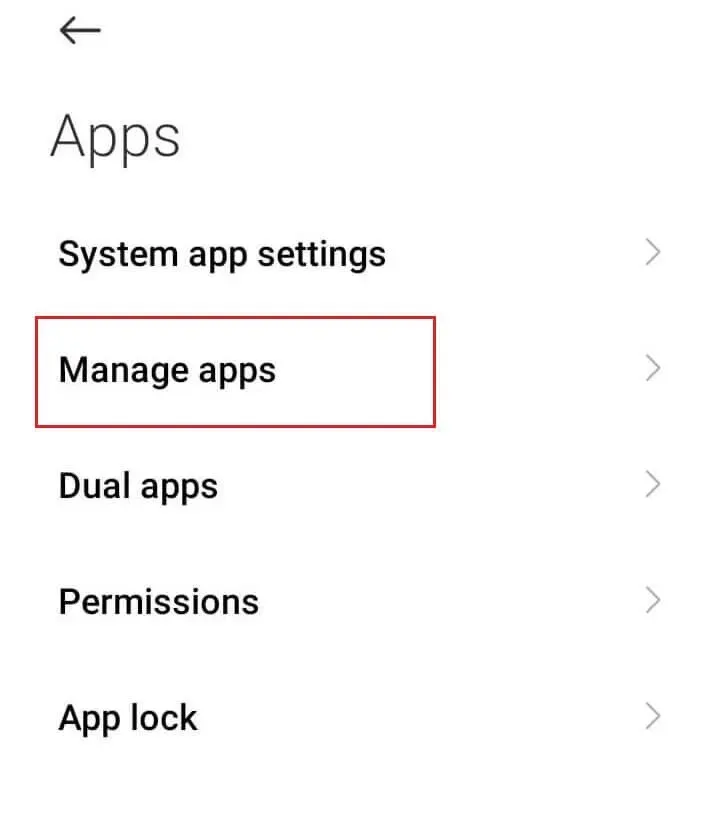
- 單擊按應用程序名稱排序。
- 向下滾動頁面並單擊“消息”。
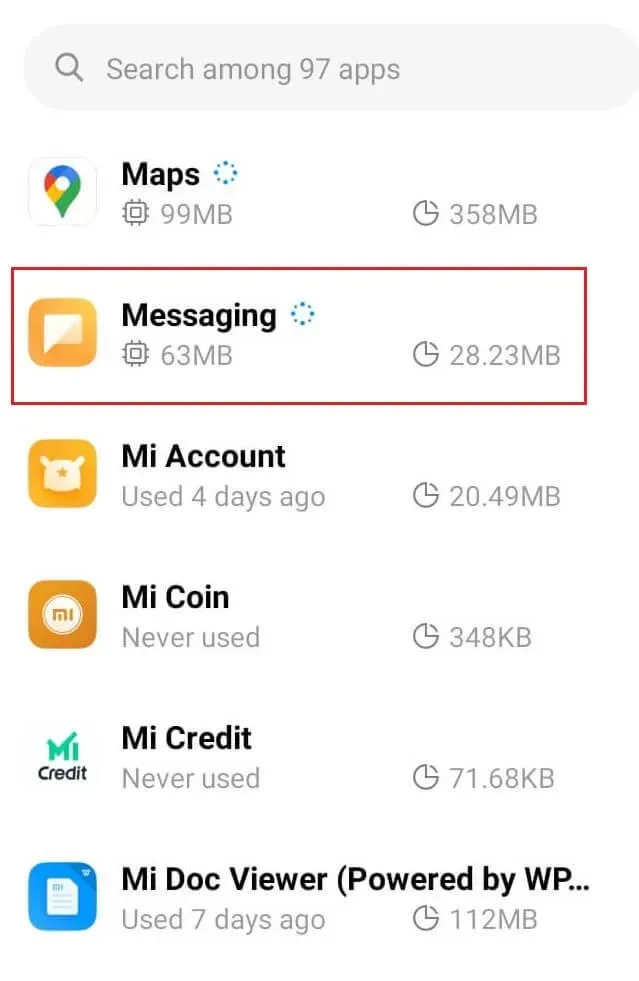
- 您可以在“消息傳遞應用程序信息”頁面底部找到“強制停止”選項。
- 單擊強制停止。
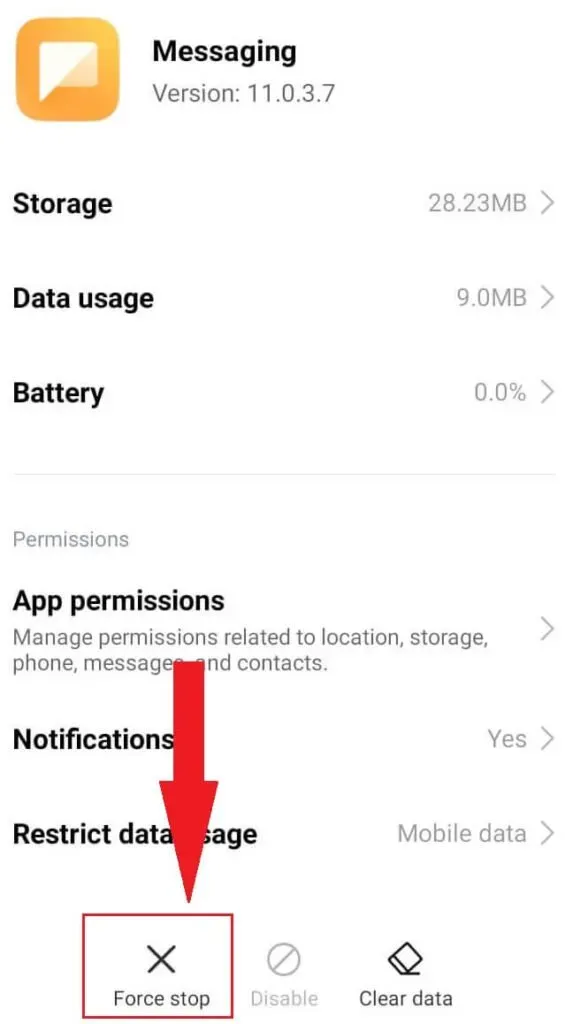
- 退出設置。
現在嘗試啟動“消息”應用程序。如果錯誤的原因是臨時錯誤,重新啟動消息應用程序將解決該問題。
3.清除消息應用程序的緩存和數據
如果之前的解決方案“強制停止消息應用程序”對您不起作用,請嘗試清除消息應用程序的緩存和數據存儲。
- 打開設置。
- 轉到“應用程序”->“管理已安裝的應用程序”。
- 單擊按名稱排序。
- 向下滾動頁面並單擊“消息”。
- 單擊強制停止。您可以在應用程序信息屏幕的底部找到此選項。
- 單擊清除存儲/數據。
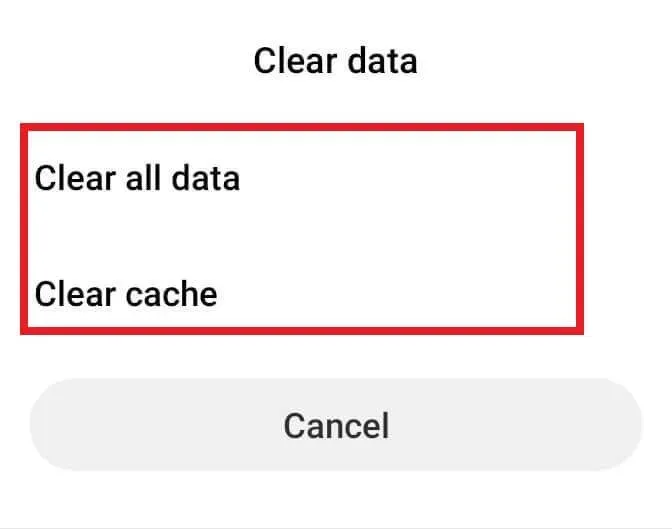
- 首先選擇“清除緩存”選項。然後選擇“清除所有數據”選項。
- 退出設置。
現在嘗試啟動“消息”應用程序並檢查該嘗試是否解決了問題。
4. 將消息應用設為默認短信應用
如今,許多呼叫和短信管理器應用程序都可以在線使用。您可以選擇免費和付費應用程序。安裝這些應用程序並將其設為默認短信應用程序的用戶可能會與短信應用程序產生技術衝突。
- 打開設置。
- 轉到“應用程序”->“管理已安裝的應用程序”。
- 查找並選擇第三方應用程序。
- 向下滾動“應用程序信息”頁面並單擊“清除默認值”。
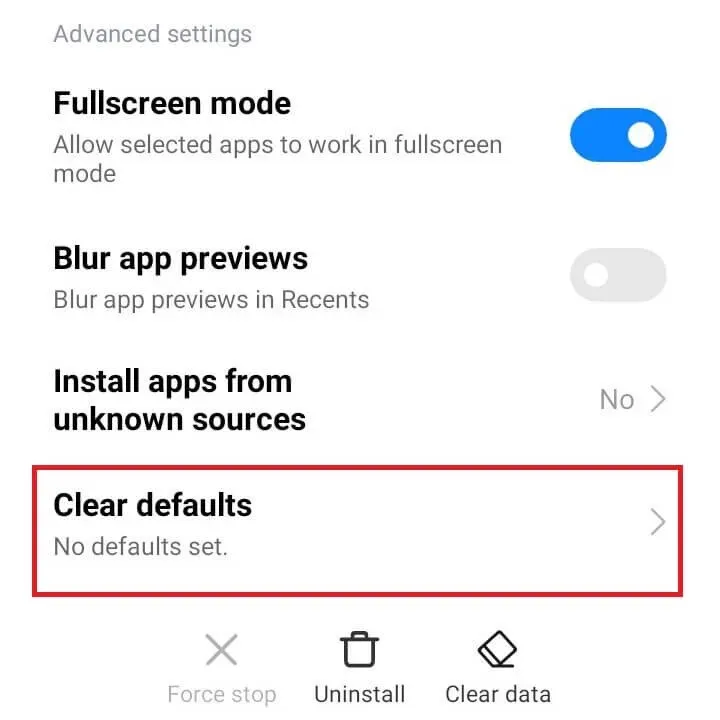
- 打開消息應用程序。
- 系統將提示您確認消息應用程序作為默認應用程序。單擊“同意”。
5. 更新您的消息應用程序
消息應用程序的版本過時是該應用程序無法在您的手機上運行的另一個主要原因。從 Google Play 商店更新到最新版本。
- 打開 Google Play 商店應用。
- 點擊您的個人資料頭像。
- 點擊管理應用程序和設備。
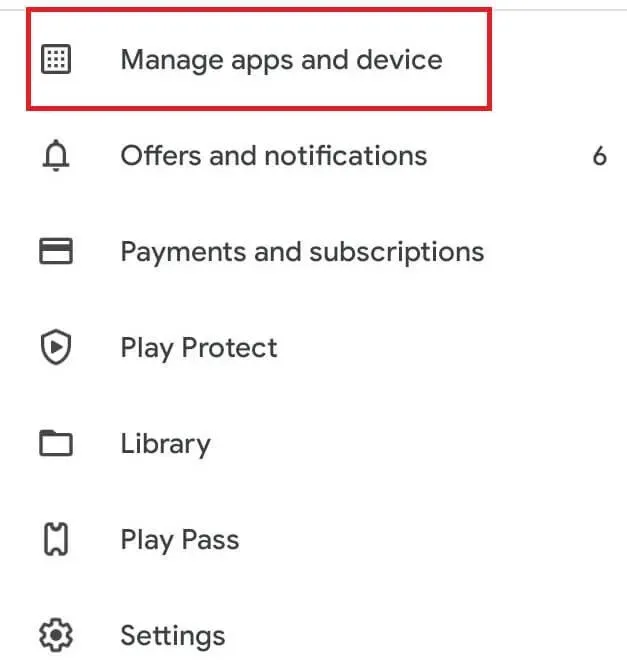
- 單擊可用更新。
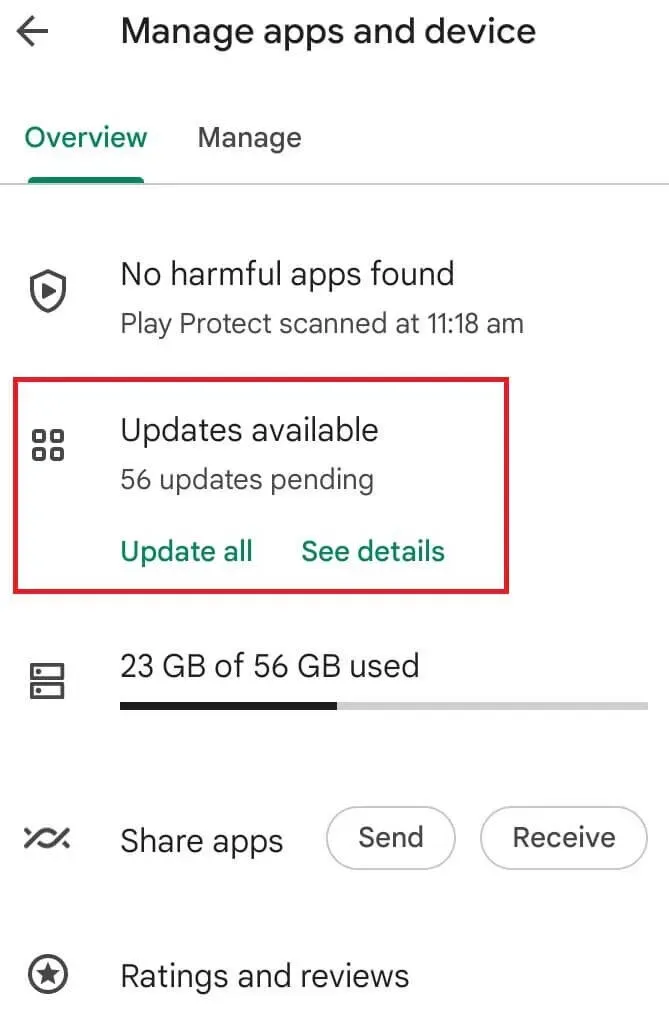
- 單擊“消息傳遞應用程序”選項旁邊的“更新”。
6.卸載新安裝的應用程序
假設您安裝了第三方應用程序,並且“消息”應用程序停止工作。您可以放心地得出結論,“無法工作”問題是由於與第三方應用程序衝突造成的。要解決此問題,您可能需要考慮卸載第三方應用程序。
- 打開設置。
- 轉到“應用程序”->“管理已安裝的應用程序”。
- 查找並選擇第三方應用程序。
- 向下滾動應用程序信息頁面並單擊卸載。
- 刪除後關閉設置。
7. 在安全模式下啟動 Android
如果您無法識別有衝突的第三方應用程序,請以安全模式啟動您的 Android 手機。在安全模式下,所有第三方應用程序都會停止工作。如果消息應用程序在安全模式下工作正常,則可以證明該錯誤是由於第三方應用程序的干擾造成的。
- 關閉你的安卓設備。
- 按住電源按鈕和降低音量按鈕。
- 屏幕上出現 Android 徽標後鬆開電源按鈕。繼續按住音量降低鍵。
- 當 Android 主屏幕亮起時,鬆開音量減小鍵。
8. 更新 Google Play 服務
Google Play 服務作為將應用程序連接到 Google API 的中介發揮著至關重要的作用。如果任何錯誤對 Google Play 服務造成嚴重破壞,您可能會遇到與各種 Android 功能相關的錯誤,包括消息應用程序無法運行。
- 打開設置。
- 轉到“應用程序”->“管理已安裝的應用程序”。
- 單擊右上角的選項(三個垂直點)。
- 從應用程序菜單中選擇顯示所有應用程序。
- 找到並選擇 Google Play 服務。
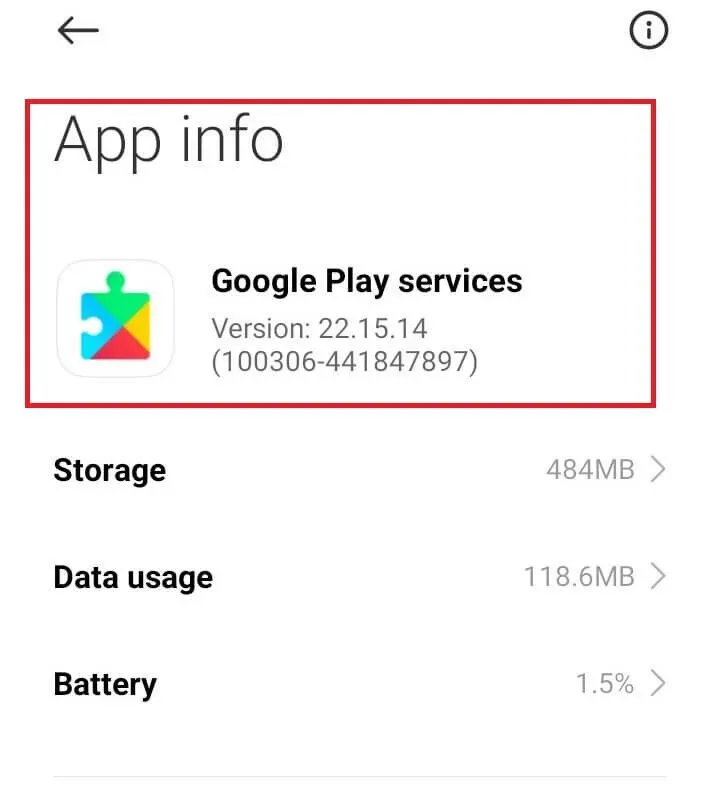
- 觸摸信息圖標 (i)。
- 點擊應用程序版本選項。Google Play 商店應用程序將啟動。
- 如果找到可用的更新,請單擊“更新”。
- 更新完成後重新啟動一次。
9. 重新插入SIM卡
消息應用程序無法工作的問題可能是由於 SIM 卡處理不當或未對準造成的。您可以嘗試重新安裝SIM卡來解決問題。
10.重置網絡設置
在某些情況下,錯誤可能與服務提供商有關,而不是與您的 Android 消息應用程序有關。執行網絡重置以恢復所有網絡設置和默認設置。
- 打開設置。
- 轉到“關於手機”->“重置選項”。
- 單擊重置設置。
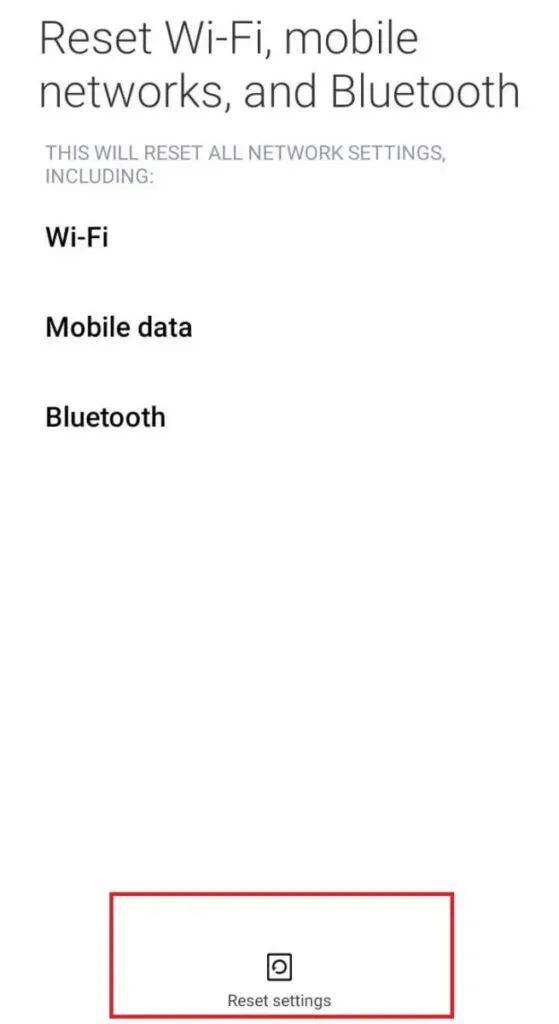
- 確認您的操作並輸入您的密碼/PIN 碼。
- 重置後重新啟動手機。
11.更新安卓操作系統
Android 操作系統更新包包含錯誤修復、安全更新等。定期更新您的 Android 手機可以使其保持最佳運行狀態,並保護您的隱私免受安全漏洞的侵害。
- 將您的手機連接到 Wi-Fi 網絡。
- 打開設置。
- 進入“關於手機”->“高級”->“更新”。
- 單擊檢查更新。
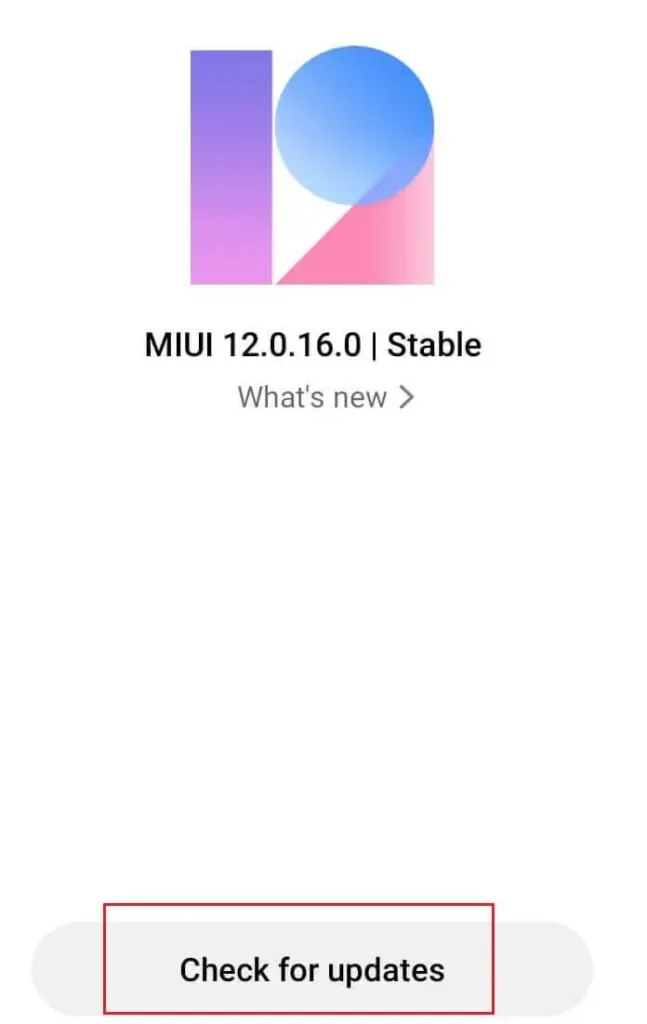
- 下載並安裝可用的更新包。
- 單擊重新啟動系統。
- 嘗試在更新後啟動消息應用程序。
12.安卓恢復出廠設置
如果其他解決方案不起作用,您可以嘗試此解決方案。恢復出廠設置會將您的系統恢復到原始狀態。
- 打開設置。
- 進入“關於手機”->“重置設置”。
- 單擊“刪除所有數據”。
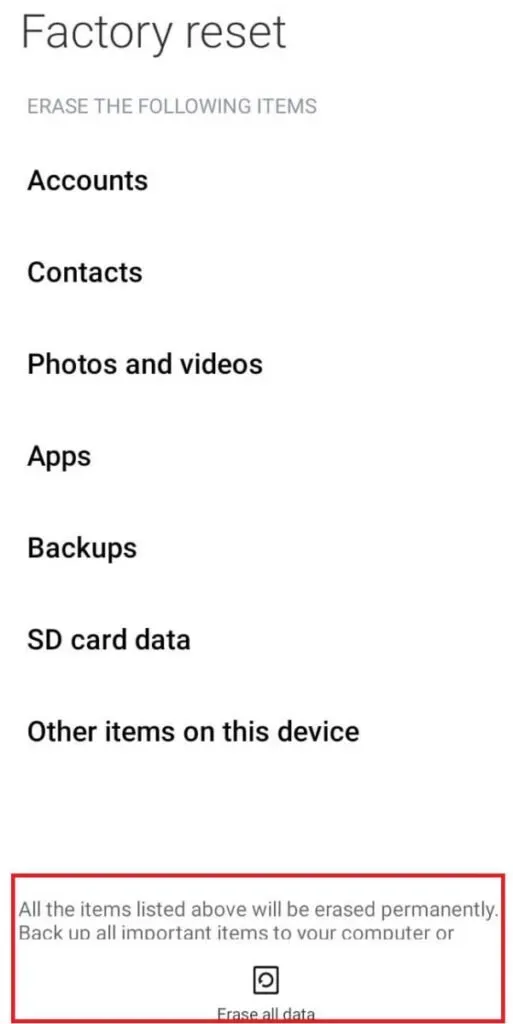
- 輸入您的密碼/PIN 碼並確認您的密碼。
筆記。在重置手機之前備份重要數據。
結論
本文討論了 Android 消息應用程序中的錯誤、與第三方應用程序的衝突以及應用程序版本的影響。在這裡您已經了解瞭如何重新啟動 Android 手機來解決該問題。對於與第三方文本管理器應用程序的衝突,還有針對性的解決方案。
因此,如果您遇到消息應用程序無法運行的問題,您可以嘗試本文中提供的各種修復方法。
常見問題 (FAQ)
為什麼我的 Samsung Message 應用程序無法在 Android 上運行?
原因 1:消息應用程序可能已過時。或者他開車時犯了錯誤。其次,您已將第三方短信應用程序設置為默認應用程序。第三,您的消息應用程序沒有太多可用空間。第四,Google Play服務已經過時。最後,網絡設置使您的消息應用程序成為這樣。
如何修復在 Android 上無法運行的短信應用程序?
重新啟動 Android 設備可以解決臨時錯誤並修復消息應用程序。您還可以嘗試將應用程序更新到最新版本。在許多情況下,卸載有衝突的第三方應用程序也很有幫助。您可以更新 Google Play 服務,以便您的消息應用程序可以連接到 Google API。最後,您可以嘗試重置網絡設置。
如何重置 Android 上的消息應用程序?
打開“設置”應用程序。轉到“應用程序”->“管理已安裝的應用程序”->“消息”。在這裡,首先單擊“強制停止”。單擊“清除數據”選項。執行“清除緩存”和“清除所有數據”選項。同時卸載消息更新。



發佈留言